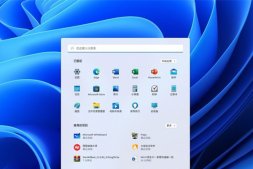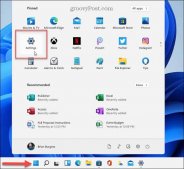在深色模式下,文本以淺色(白色或灰色)顯示,顯示屏的所有其他元素以深色(黑色或深灰色)顯示。深色模式背后的邏輯是屏幕在顯示較淺的顏色時會消耗更多的能量,而較深色的顏色會消耗較少的能量。默認情況下,屏幕的大部分是白色或更亮的,解決方案是反轉背景顏色,使其與淺色文本變深色。
由于深色模式可節省能源并延長設備的電池壽命,包括Windows筆記本電腦、Mac、Android/iOS平板電腦和智能手機,因此它已成為許多人的熱門選擇。
在某些設備中,尤其是智能手機,深色模式是默認設置。但是Windows仍然帶有帶有深色文本的傳統淺色背景。
在本文中,我們將討論如何在Windows 11和Windows中使用的其他流行應用程序中啟用深色模式。
一、如何在Windows 11中啟用深色模式
轉到設置(Windows鍵+i)
選擇個性化
在右側窗格中,選擇顏色
在選擇你的模式下,選擇深色

這將為Windows系統打開深色模式,包括Windows文件資源管理器、設置和所有其他支持深色模式的應用程序。如果你希望Windows系統在淺色模式下打開其他應用程序時保持深色模式,請從下拉菜單中選擇自定義。
選擇自定義后,將有兩個選項:
- 選擇你的默認Windows模式
- 選擇你的默認應用模式
你可以分別為這兩個選項選擇淺色或深色。
二、用深色對比主題啟用系統范圍內的深色模式
Windows 11深色模式不是真正的深色模式。它使用微妙的深灰色背景和淺灰色文字,使屏幕更容易看清眼睛,尤其是在晚上。Windows還帶有一個完全黑白的主題。這對可訪問性很有幫助。
要啟用對比主題,請按照以下步驟操作:
打開Windows設置(Windows鍵+i),轉到輔助功能–@gt;對比主題。
在主題預覽下,你將看到為Windows中的輔助功能構建的每個主題的預覽。Windows 11帶有以下對比主題:
水
沙漠(淺色主題,對比度高)
黃昏
夜空(具有高對比度的黑深色主題)
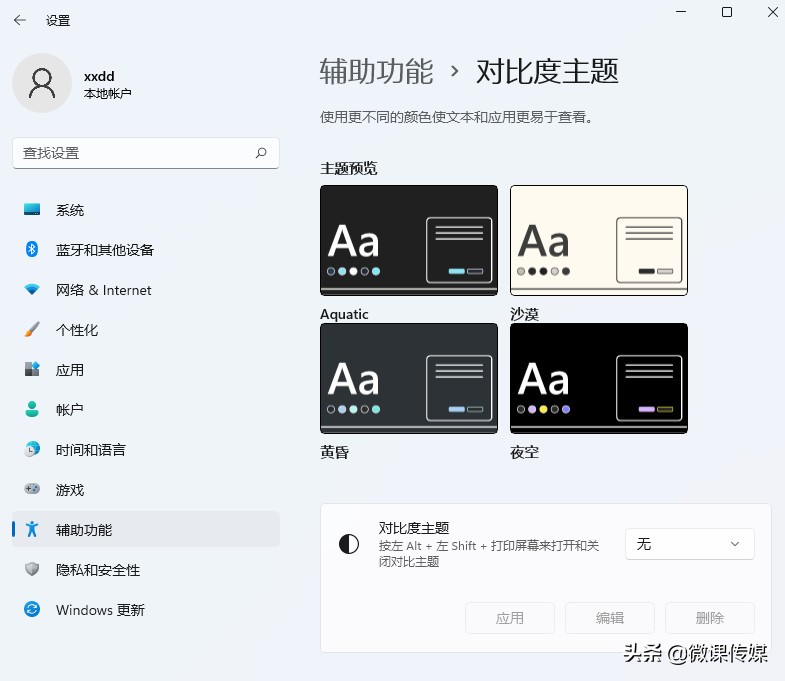
夜空是最黑深色的。從對比主題下的下拉菜單中選擇主題。
選擇主題后,可以使用鍵盤快捷鍵左shift+左alt+Prtsc在默認Windows 11主題和對比主題之間切換。
三、在Google Chrome中啟用深色模式
要在Chrome中啟用深色模式,請轉到Chrome設置–@gt;你與Google–@gt;自定義你的Chrome個人資料。
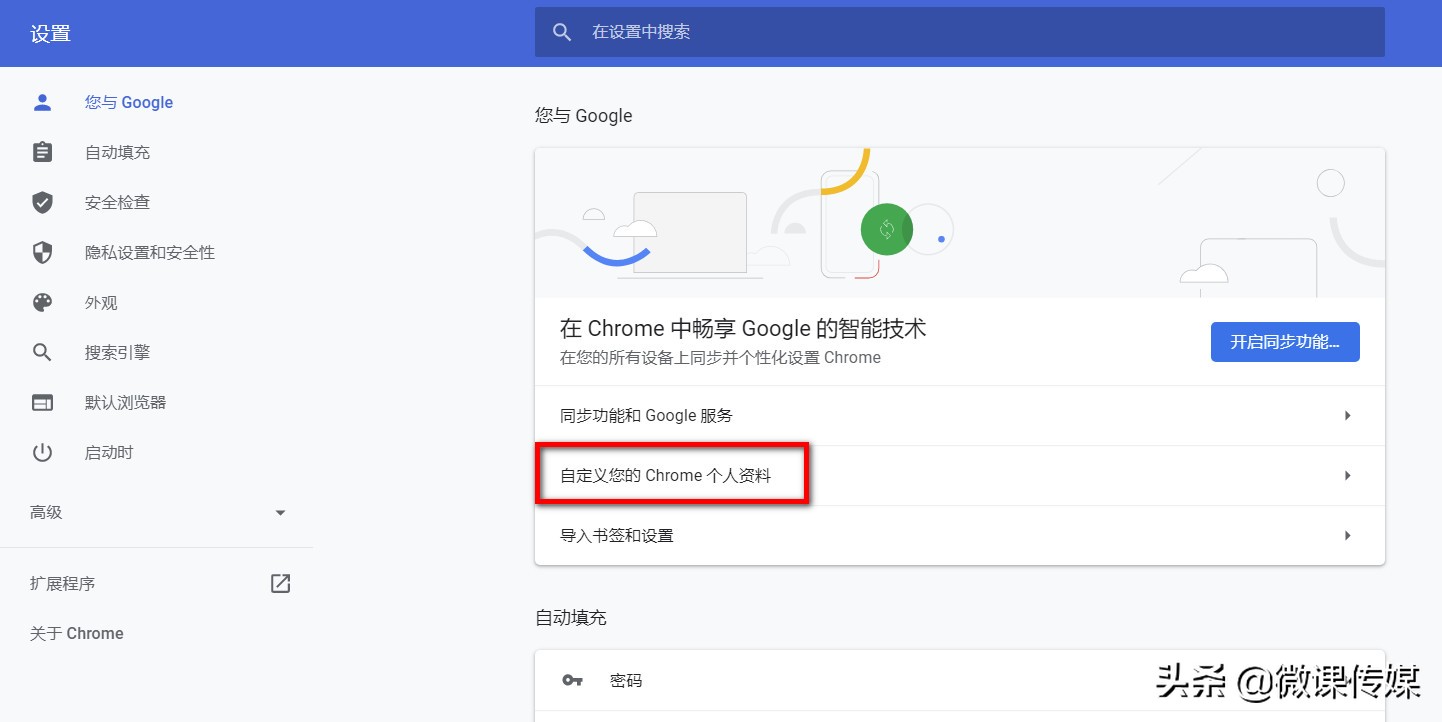
在選擇主題顏色下選擇深色配置文件。

雖然深色模式是一種流行的選擇,但它也有其自身的缺點。你無法在黑深色模式下閱讀長篇內容,因為這會導致眼睛疲勞。深色背景上的白色文本并不總是更容易集中注意力和閱讀,但它有助于減少夜間的眼睛疲勞。深色模式僅在現代LED顯示器中有用。如果你使用的是舊顯示器,它不會為你節省能源。